刚入手操作Adobe Illustrator CS5的朋友可能还不会按设定尺寸导出图像,今天小编就讲解Adobe Illustrator CS5按设定尺寸导出图像的详细步骤,相信大家通过学习,在以后操作Adobe Illustrator CS5中一定会得心应手的。
打开 Adobe Illustrator CS5,执行【文件】-【新建】命令,新建一个图像。
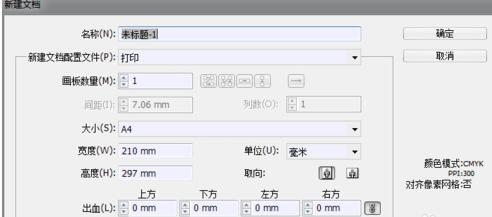
在画布中用【椭圆工具】画两个圆。
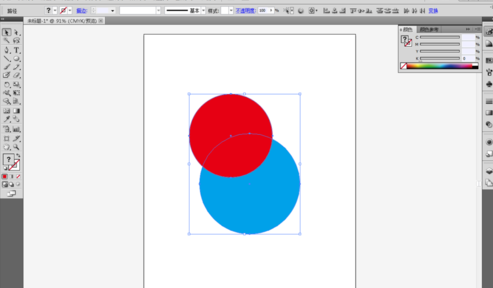
分别把两个圆着色为红色和蓝色。
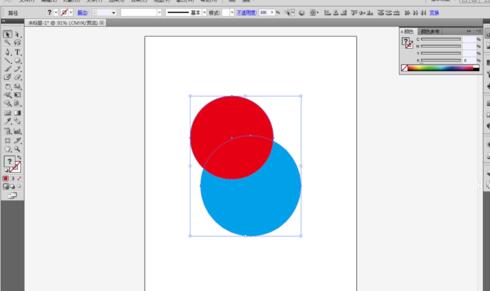
用选择工具选中两个圆。

执行【窗口】-【路径查找器】命令,打开路径查找器面板。
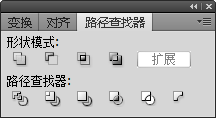
点击【减去后方对象】按钮,将红色正圆变成月亮形状。
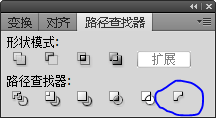
执行【文件】-【导出】命令,把存储格式改成png格式。
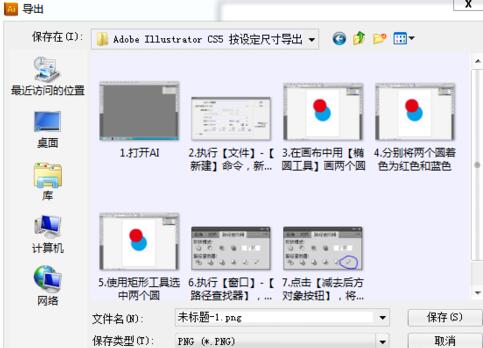
勾选【使用画板】。
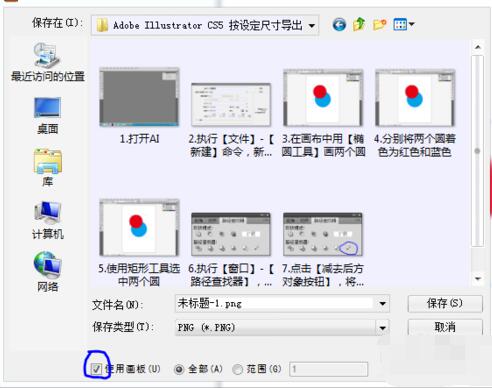
导出后的图像尺寸与AI设置中的参数一致。

各位小伙伴们,看完上面的精彩内容,都清楚Adobe Illustrator CS5按设定尺寸导出图像的详细步骤了吧!
- 王者荣耀装备巫术法杖详解
- 王者荣耀装备冰霜法杖详解
- 王者荣耀白起阵容搭配攻略
- 王者荣耀白起获取方法
- 王者荣耀装备回响之杖详解
- 王者荣耀装备博学者之怒详解
- 王者荣耀装备虚无法杖详解
- 王者荣耀装备圣杯详解
- 王者荣耀装备制裁之刃详解
- 王者荣耀装备冰霜长矛详解
- 王者荣耀装备名刀?司命详解
- 王者荣耀装备纯净苍穹详解
- 王者荣耀装备逐日之弓详解
- 王者荣耀装备破军详解
- 王者荣耀装备暗影战斧详解
- 王者荣耀装备影刃详解
- 王者荣耀装备闪电匕首详解
- 王者荣耀装备宗师之力详解
- 王者荣耀装备无尽战刃详解
- 王者荣耀装备泣血之刃分析
- 王者荣耀装备末世具体分析
- 王者荣耀装备克制详细介绍
- 明日方舟刷材料具体方法
- 明日方舟刷龙门币方法步骤
- 明日方舟刷信赖方法步骤
- 诚一智能办公管理系统
- 起航进销存网站管理系统
- SmartMobile智能移动网站管理系统
- 天翼企业网站管理系统
- DB_v2.0 网站建设管理系统免费版
- 全功能留言系统(无错版)
- 起航通用网上报名管理系统
- 外贸企业网站管理系统英文单语版
- 青辰免费客户管理系统
- 711网络电视
- 校园女生僵尸猎人
- 圣魔导物语
- 传播风暴
- 神器冒险
- 反重力先锋
- 挖墓恶人
- 黑暗的欲望
- 撞车嘉年华
- 打造世界
- 超级人R
- elimination
- elimination tournament
- eliminator
- elite
- elitist
- elixir
- Elizabethan
- elk
- ellipse
- ellipsis
- 评《崔林言事》
- 看到最新更新后的一总乱评
- 所谓幸福
- 评《休书难求》
- 與狼為伴(Twilight同人)
- 明明的奇迹
- 关于沈某人的评
- [戚顾/鼠猫混合同人]离尘前传之前尘
- 出逃新娘
- 评《休书难求》
- [BT下载][了不起的麦瑟尔夫人 第四季][全8集][WEB-MKV/26.99G][简繁英字幕][1080P][Amazon][Xiaomi] 剧集 2022 美国 剧情 打包
- [BT下载][促醒者][第09-10集][WEB-MP4/3.08G][中文字幕][4K-2160P][H265][Xiaomi] 剧集 2022 大陆 剧情 连载
- [BT下载][王后伞下][第07集][WEB-MKV/2.65G][简繁英字幕][1080P][Netflix][Xiaomi] 剧集 2022 韩国 剧情 连载
- [BT下载][维京传奇:英灵神殿 第一季][全8集][WEB-MKV/14.29G][简繁英字幕][1080P][Netflix][Xiaomi] 剧集 2022 美国 剧情 打包
- [BT下载][青春王室 第二季][全6集][WEB-MP4/8.11G][简繁英字幕][1080P][杜比视界版本][H265][Netflix][Xiaomi 剧集 2022 其它 剧情 打包
- [BT下载][青春王室 第二季][全6集][WEB-MKV/7.04G][简繁英字幕][1080P][HDR][H265][Netflix][Xiaomi] 剧集 2022 其它 剧情 打包
- [BT下载][青春王室 第二季][全6集][WEB-MKV/6.34G][简繁英字幕][1080P][Netflix][Xiaomi] 剧集 2022 其它 剧情 打包
- [BT下载][不期而至][第01-11集][WEB-MP4/2.95G][国语配音/中文字幕][1080P][SeeWEB] 剧集 2022 大陆 爱情 连载
- [BT下载][不期而至][第01-11集][WEB-MP4/13.42G][国语配音/中文字幕][4K-2160P][H265][SeeWEB] 剧集 2022 大陆 爱情 连载
- [BT下载][点燃我,温暖你][第07集][WEB-MP4/0.37G][国语配音/中文字幕][1080P][SeeWEB] 剧集 2022 大陆 剧情 连载